In questo periodo gli utenti Kodi più smanettoni avranno sicuramente notato che molte repository stanno cambiando gli indirizzi internet delle proprie sorgenti; questo accade per vari motivi, tra cui il cambio di server dovuto ad un aumento di utenti o anche solo semplicemente per un cambio di dominio del sito che le ospita.
Se sul vostro Kodi è già presente la sorgente che ha cambiato url, potete tranquillamente modificarla oppure eliminarla e rifare la procedura da capo. Il nostro consiglio è ovviamente la via più semplice, ovvero quella di modificarla semplicemente sostituendo il vecchio indirizzo con quello attuale.
Come modificare una sorgente
- Avviate Kodi, portatevi si SISTEMA e cliccate su Gestione File
Come potete notare, sia nella colonna di sinistra che in quella di destra sono presenti le sorgenti già inserite; cercate dunque quella da modificare e cliccateci su con il tasto destro del mouse. Se siete su dispositivi touchscreen invece, tenete premuto per qualche istante sulla sorgente da modificare ed attendete la comparsa del menù delle impostazioni che vedete nell’immagine seguente
- Cliccate su Modifica Sorgente, quindi sul link da modificare (o Rimuovi Sorgente)
- Una volta modificata la url della sorgente, cliccate su Fatto.
Bene, ora la vostra sorgente è stata modificate e vi garantirà un aggiornamento costante degli add-on installati da essa.
Per rendervi più chiaro questo concetto facciamo un esempio:
Fingiamo di voler installare un add-on presente nella repository Fusion; come sappiamo, il percorso da seguire è il seguente:
SISTEMA / Add-on / Installa da repository / TVADDONS.ag Addon Repository
Una volta cliccato sulla repository, in questo caso TVADDONS.ag Addon Repository, potremo scegliere di installare tutti gli add-on offerti da essa. Se però la url della sorgente Fusion non è la stessa, cliccando sulla sorgente, ci verrò mostrato un menù vuoto. Aggiornando la url e ripetendo la procedura al contario avremo il menù aggiornato e, gli add-on precedentemente installati da questa sorgente, torneranno ad esseere autoaggiornanti.
Non esitate ad esprimere il vostro parere nella sezione commenti qui in basso.
Se ti piace il nostro sito e vuoi contribuire a darci una mano, non esitare a offrirci un caffè o almeno visitaci senza Adblock 🙂















![Nasce GURUHITECH, l’alternativa a KodiMod 100% legale [KODI] guruhitech fanart](https://www.androidaba.net/wp-content/uploads/2021/01/guruhitech-fanart2-218x150.jpg)




























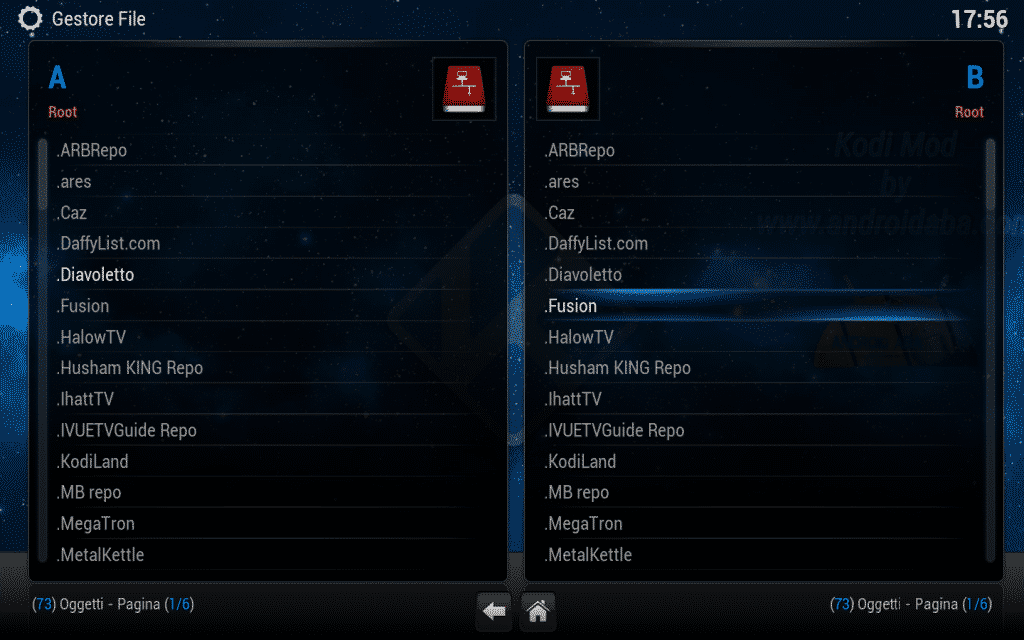

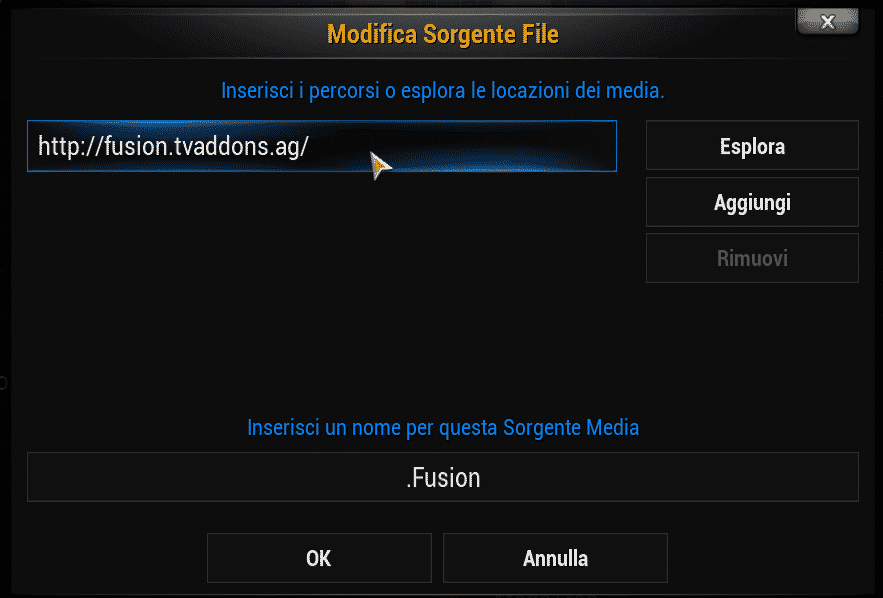
Ciao a tutti come faccio a installare evilking su iPhone 7 sto provando di tutto ma non riesco a installare le Repository grazie buona serata
Ciao Edorardo, se parli dell’addon Evil King 6 non esiste più da un paio di mesi
Buongiorno e complimenti per le guide che pubblicate
forse non è il posto giusto ma ho provato a cercare e non ho trovato nulla.
Come faccio a salvare ciò che registro su hard disk esterno?
Mi spiego meglio, uso uno smart tv sony android e funziona tutto alla grande, per registrare uso youtube-dl control però quando nei settaggi indico come percorso di archiviazione hd toshiba (che vede tranquillamente) mi dice “assicurati che la cartella selezionata sia scrivibile (lo è) e che il nuovo nome della cartella sia valido”
Se salvo su memoria interna del tv nessun problema , ma capirai che con 12giga totali non vado da nessuna parte.
Grazie per l’attenzione e per l’aiuto
Ciao Roberto… stesso problema anche a noi. conviene lasciare il percorso che funziona e poi copiare tutto dopo?
Ciao.
se voglio eliminare una sorgente da kodi 16 per mac come posso fare con kodi screen reader abilitato?.
graziee.
allo stesso stesso modo di come le aggiungi, clicchi con il tasto destro del mouse e poi clicchi su rimuovi 🙂
ciao, se uso un tv box android su una tv, come faccio ad eliminare le repository?
al posto del tasto destro clicca e tieni premuto per qualche istante, al rilascio ti si aprirà il pop-up per le modifiche 🙂
grazie mille 🙂
🙂